Ekraani heleduse muutmine Windows
Valige tegumiriba paremast servast ikoon Võrk ja seejärel nihutage heleduse reguleerimiseks liugurit Heledus. (Kui seal pole liugurit, lugege teavet allolevast jaotisest „Märkmed“.)
Osa arvuteid lasevad Windowsil kuva heledust automaatselt hetke valgustingimustega kohandada. Kui soovite teada, kas teie arvuti seda toetab, valige Sätted >System>Display ( Kuva). Valige Heledus, otsige ruut Muuda heledust automaatselt, kui valgustus muutub, ja seejärel märkige see selle funktsiooni kasutamiseks. See automaatne säte aitab kindlustada, et teie ekraan oleks alati loetav. Isegi kui kasutate seda, saate sisseehitatud kuvari heledustaseme viimistlemiseks nihutada liugurit Heledus.
Samuti võidakse kuvada järgmine märkeruut: aidake akut täiustada, optimeerides kuvatavat sisu ja heledust. Mõned Windows arvutid saavad automaatselt reguleerida ekraani heledust ja kontrastsust vastavalt sisule, mis kuvatakse teie sisseehitatud ekraanil. Lisateavet leiate teemast Kohanduv heledus ja kontrastsus Windows.
Märkused:
-
Võimalik, et te ei näe välise kuvariga lauaarvutites liugurit Heledus. Välise kuvari heleduse muutmiseks kasutage sellel olevaid nuppe.
-
Kui teil pole lauaarvutit ja liugurit ei kuvata ega tööta, proovige kuvadraiverit värskendada. Valige tegumiribal Otsi, tippige seadmehaldurja seejärel valige tulemite loendist Seadmehaldur. Valige seadmehalduris Kuvaadapteridja seejärel kuvaadapter. Vajutage pikalt (või paremklõpsake) kuvaadapteri nime, seejärel valige Värskenda draiver ja järgige juhiseid.
Valige tegumiriba paremast servast tegevuskeskus ja nihutage heleduse reguleerimiseks liugurit Heledus. (Kui liugurit pole, lugege allpool jaotist Märkmed.)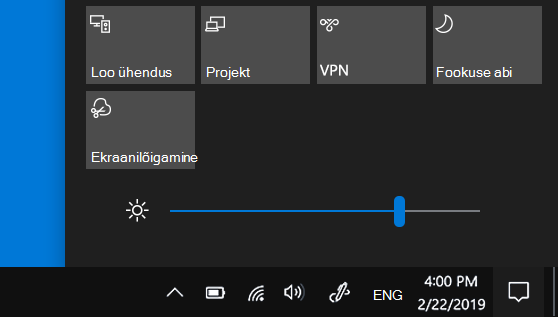
Osa arvuteid lasevad Windowsil kuva heledust automaatselt hetke valgustingimustega kohandada. Kui soovite teada, kas teie arvuti seda toetab, valige Sätted > System > Display. Otsige jaotises Heledus ja värv ruutu Heledust muudetakse valgusolude muutumisel automaatselt ning märkige ruut selle funktsiooni kasutamiseks. See automaatne säte aitab kindlustada, et teie ekraan oleks alati loetav. Ka siis, kui otsustate seda kasutada, saate liuguri Muuda sisseehitatud kuvari heledust abil endiselt heledust reguleerida.
Märkused.
-
Välise kuvariga lauaarvutites ei pruugita kuvada liugurit Muuda sisseehitatud kuvari heledust. Välise kuvari heleduse muutmiseks kasutage sellel olevaid nuppe.
-
Heleduse liugur kuvatakse Windows 10 versiooni 1903 tegevuskeskuses. Heleduse liuguri leidmiseks varasemates Windows 10 versioonides valige Sätted > Süsteem > Ekraan ning seejärel nihutage heleduse reguleerimiseks liugurit Muuda heledust.
-
Kui teil pole lauaarvutit ja liugurit ei kuvata või see ei tööta, proovige värskendada kuvadraiverit. Tippige tegumiriba otsinguväljale tekst Seadmehaldur ja valige seejärel tulemite hulgast Seadmehaldur. Seadmehalduris valige Kuvaadapterid, seejärel valige kuvaadapter. Vajutage pikalt (või paremklõpsake) kuvaadapteri nime, seejärel valige Värskenda draiver ja järgige juhiseid.










